Smartphone-camera's zijn krachtiger geworden, en soms zelfs krachtiger dan digitale camera's voor richten en schieten. Cameratelefoons, zoals die op de Nokia Lumia 1020 met een 41MP-camera, hebben de digitale fotografie, en we beginnen hier fotografie van zeer hoge kwaliteit uit te zien komen apparaten.
Met een geweldige camera bij de hand, is het enige dat je ervan weerhoudt een geweldige foto te maken, de schutter zelf. Hoe kunt u uw cameratelefoon optimaal gebruiken en geweldige foto's maken?
1. Kom dichtbij en vermijd het gebruik van de zoomfunctie
In tegenstelling tot de normale camera die wordt geleverd met optische zoom, gebruiken de meeste cameratelefoons digitale zoom om in te zoomen op uw afbeelding. Het effect van digitale zoom heeft de neiging om uw afbeeldingsgrootte te verkleinen en uw afbeeldingen er korrelig en korrelig uit te laten zien, vooral voor een low-end cameratelefoon. Het wordt meestal aanbevolen om uw zoeker te vullen door dicht bij uw onderwerp te komen. Probeer de zoomfunctie niet zoveel mogelijk te gebruiken.

De zoomfunctie van uw cameratelefoon snijdt de afbeelding gewoon bij wanneer u inzoomt. Onthoud dat je altijd kunt bijsnijden, maar niet bijsnijden, dus vermijd de zoom ten koste van alles.
2. Schiet meer dan eens
Digitale fotografie biedt u de mogelijkheid om meerdere foto's te maken zonder overheadkosten. Door meer dan één opname te maken, kunt u verschillende afmetingen en verschillende lichtgraden krijgen die essentieel zijn voor een geweldige foto. Afbeeldingen op het scherm van je telefoon zien er misschien mooi of overbelicht uit, maar kunnen er heel anders uitzien op een groot computerscherm zodra je weer thuis bent.

3. Belicht altijd uw onderwerp
Het is niet waarschijnlijk dat u een lichtbron bij u zult hebben wanneer u foto's maakt vanaf uw cameratelefoon, maar er zijn een paar dingen die u kunt doen. Je kunt er bijvoorbeeld voor zorgen dat je onderwerp zo helder mogelijk is verlicht. Hoe lager het licht, hoe korreliger uw afbeeldingen eruit zullen zien.
Als je binnen fotografeert, doe dan altijd de lichten aan. Als je telefoon een ingebouwde flitser heeft, probeer deze dan zoveel mogelijk te gebruiken. Er is een goede reden waarom camera's worden geleverd met flitsers, omdat deze uw beeldkwaliteit aanzienlijk verbeteren.
4. Gebruik de Google Camera-app
Tenzij u een van de geavanceerde Nexus-telefoons van Google gebruikt, wilt u de standalone downloaden Google camera-app, ontworpen door Google. Met de app kun je foto's maken met de maximale resolutie die je telefooncamera ondersteunt.
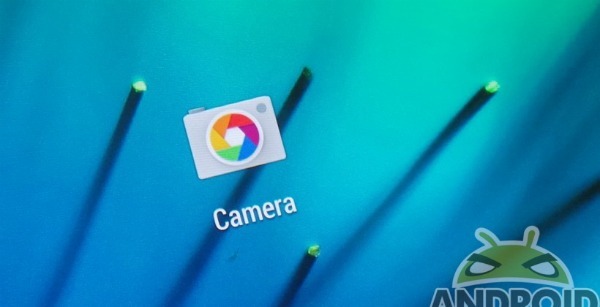
U kunt op het moment van vastleggen ook filmische effecten aan uw opnamen toevoegen met functies zoals lensvervaging, 360° foto en panorama. Met de vervagingsfunctie kunt u simuleren wat u gewoonlijk krijgt op geavanceerde DSLR-camera's door de voorgrond of de achtergrond te vervagen. U kantelt uw telefoon gewoon langzaam om diepte vast te leggen en gebruikt het pictogram Lensvervaging om het vervagingseffect te bewerken.
Panorama-opname stelt u in staat om de volledige breedte en details van de scène die u opneemt te krijgen. Dit is geweldig bij het vastleggen van grote en brede scènes. Met Photo Sphere kun je daarentegen een 360-graden foto maken die je een allround ervaring geeft.
5. Gebruik de stabiele opname-instelling
Het is moeilijk om een telefoon stabiel te houden en moeilijk om een waas te detecteren totdat je op de ontspanknop hebt gedrukt. De stabiliteitsinstelling op uw cameratelefoon-app zal veel helpen bij het verminderen van het trillen van uw telefoon. Deze instelling gebruikt de versnellingsmeter van de telefoon om de beverigheid te meten en stelt het nemen van de foto uit totdat u stabiel genoeg bent.

Je cameratelefoon kan van pas komen als je op dat moment foto's moet maken of als je gewoon niet de zware, duurdere DSLR wilt meeslepen. Deze tips zouden je moeten helpen om redelijk fatsoenlijke afbeeldingen te krijgen zonder het extra gedoe.
Afbeelding tegoed: Samsung Galaxy K Zoom
Gelieerde openbaarmaking: Make Tech Easier kan commissie verdienen op producten die zijn gekocht via onze links, wat het werk ondersteunt dat we voor onze lezers doen.


